Jednostavan pregled zasićenosti i nijanse videozapisa
Ova izvrsna recenzija pružit će vam bitne informacije o definiciji Zasićenost i nijansa. Nismo ni znali da ova dva elementa imaju ulogu u vašim videozapisima. Vaš video čini privlačnijim i fantastičnijim. Dakle, ako ste zainteresirani za dublje učenje o nijansi i zasićenosti, pročitajte ovaj članak od početka do kraja. Otkrit ćete sve što trebate znati o ovoj dvojici. Osim toga, ovaj će vam post dati potpuni vodič o mijenjanju nijanse i zasićenosti vašeg videozapisa pomoću aplikacije koju možete preuzeti.
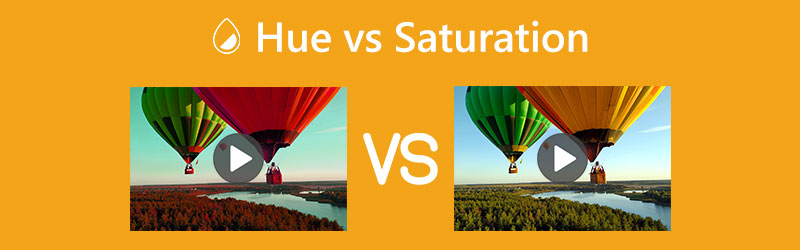
SADRŽAJ STRANICE
1. dio: Definicija nijanse
Hue komponenta je kromatičnosti boje. Crvena, plava i zelena su tri primarna tona svjetla. To je razlog zašto sve boje koje se prenose električnim putem stvara trio crvenog, zelenog i plavog fosfora u televizijskim i računalnim radijatorima, kao i drugim elektroničkim vizualnim zaslonima u boji. Nijansa, koja se obično mjeri u stupnjevima, kao što je gore navedeno, u biti je jedna vrijednost koja predstavlja boju nečega. Boje su crvena, narančasta, žuta, zelena, plava, ljubičasta i magenta. Osim toga, ružičasta i magenta nisu svjetlosne frekvencije. To je prikazano dugom koja počinje crvenom i prelazi u dodatne boje, ali isključuje magentu i ružičastu jer to nisu precizne frekvencije koje ljudi mogu uočiti. Osim toga, općenito se nijansa može smatrati primarnom bojom duge. Nijansa opisuje određeni temeljni ton boje ili korijensku boju.
Dio 2: Definicija zasićenja
Zasićenost mjeri se čistoćom boje i koliko daleko odstupa od sive. Razina zasićenosti niža je ako je boja više sivih tonova. Osim toga, dominacija nijanse u boji može se smatrati zasićenošću. Najudaljeniji rub kotačića nijansi sadrži najčišću boju, a kako se krećemo unutra prema sivom središtu, nijansa i zasićenost postojano opadaju. Odnosi se na svojstvo pobude, fizičku karakteristiku koja kvantificira udio svjetline pomiješan s dominantnom ili čistom bojom. Štoviše, jačina nijanse prisutne u boji mjeri se njezinom zasićenošću. Kada je boja potpuno zasićena, ona odgovara nijansi i ne sadrži sivilo. Boja ima najviše sive u sebi, u najmanju ruku.
3. dio: Nijansa naspram zasićenosti
| HUE | ZASIĆENOST | |
| Osnovne informacije. | Predstavlja tip boje | To je stupanj živosti |
| Alternativna imena | Dominanta frekvencije | Čistoća boje |
| Identificirao | Promatranje razlike između crvene i zelene ili bijele svjetlosti. | Određivanje koliko je sive ugrađeno u primarnu boju. |
Nijansa je ključni aspekt svjetla koji pomaže u razlikovanju boja. Nasuprot tome, zasićenost izražava koliko je boja intenzivna u određenoj nijansi ili koliko je živahna (tj. svjetlina ili svjetlina).
Dok se zasićenost obično procjenjuje u postocima, nijansa se mjeri pomoću stupnja kuta.
Mjeri se razlika između bijelog svjetla i raznih svjetlosnih boja kako bi se odredila nijansa. Suprotno tome, količina sive uključena u boju koristi se za određivanje zasićenosti.
Dio 4: Iznimna aplikacija za podešavanje nijanse i zasićenosti videa
Ako želite prilagoditi zasićenost i nijansu vašeg videozapisa, upotrijebite Vidmore Video Converter. Lako i brzo može prilagoditi nijansu i zasićenost. To je aplikacija za besplatno preuzimanje s intuitivnim sučeljem i lako razumljivim načinima, što je čini prikladnijom i savršenom za vješte i neprofesionalne korisnike. Također je dostupna jer ovu aplikaciju možete koristiti na svom Macu i Windowsima.
Osim toga, također možete promijeniti svjetlinu i kontrast vašeg videa, što pomaže da vaš video postane bolji i prekrasniji za gledatelje. Postoje dva načina za podešavanje nijanse i zasićenosti vašeg videozapisa: alat za ispravljanje boja i funkcija Efekti i filtar na ploči Pretvornik. U alatu za ispravljanje boja možete prilagoditi zasićenost, nijansu, kontrast i svjetlinu svog videozapisa. U funkciji Efekti i filtar također možete učiniti mnoge stvari osim podešavanja nijanse i zasićenosti.
Slijedite osnovne korake u nastavku za podešavanje nijanse i zasićenosti vašeg videozapisa pomoću alata za ispravljanje boja i funkcije Efekti i filtar.
Korištenje alata za korekciju boja
Korak 1: Za pristup kliknite gumb za preuzimanje u nastavku Vidmore Video Converter na vašem računalu. Prvi gumb je za verziju sustava Windows. Drugi je za verziju za Mac. Otvorite aplikaciju nakon postupka instalacije.
Korak 2: Odaberite Kutija s alatima panel kada se pojavi sučelje. Zatim idite na Korekcija boja alat za početak uređivanja vašeg videozapisa.
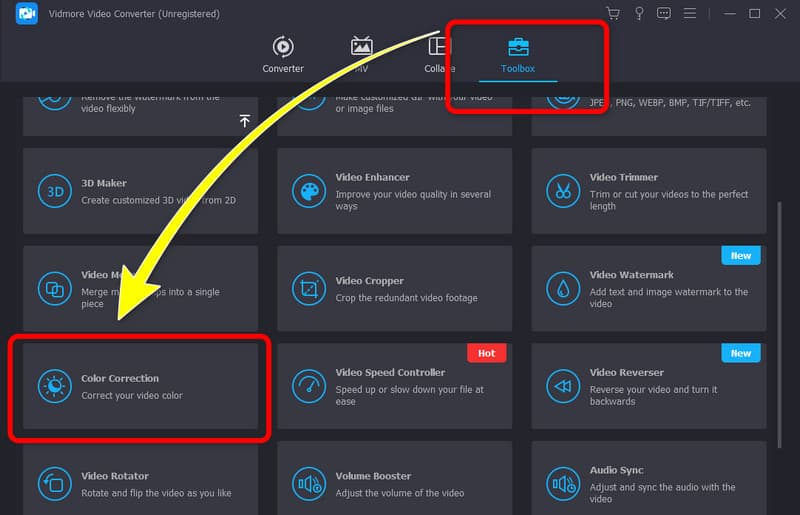
Korak 3: Nakon toga će se na vašem ekranu pojaviti drugo sučelje. Kliknite na + simbol u sredini. Pojavit će se vaša mapa s datotekama i odaberite videozapis za koji želite prilagoditi nijansu i zasićenost.
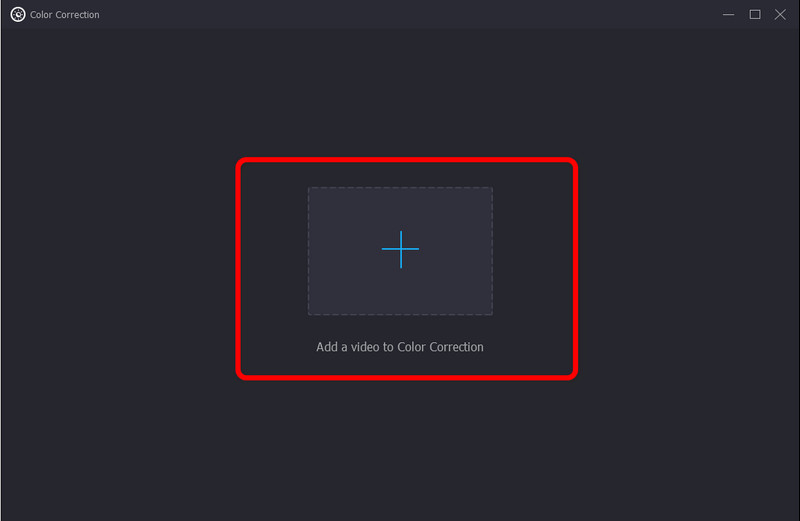
Korak 4: Zatim možete prilagoditi nijansu i zasićenost videozapisa prema svojim potrebama. Upravljajte kliznom trakom kako biste ih prilagodili. Također možete podesiti svjetlinu i kontrast ako želite.
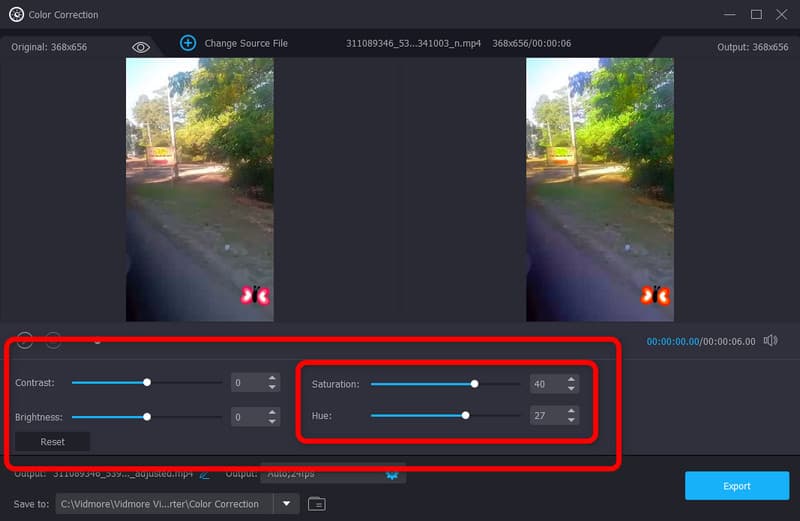
Korak 5: Također možete otići na Izlaz ako želite promijeniti neke parametre poput brzine prijenosa videa i zvuka, brzine uzorkovanja, brzine sličica u sekundi, razlučivosti, izlaznog formata i više. Zatim pritisnite u redu.
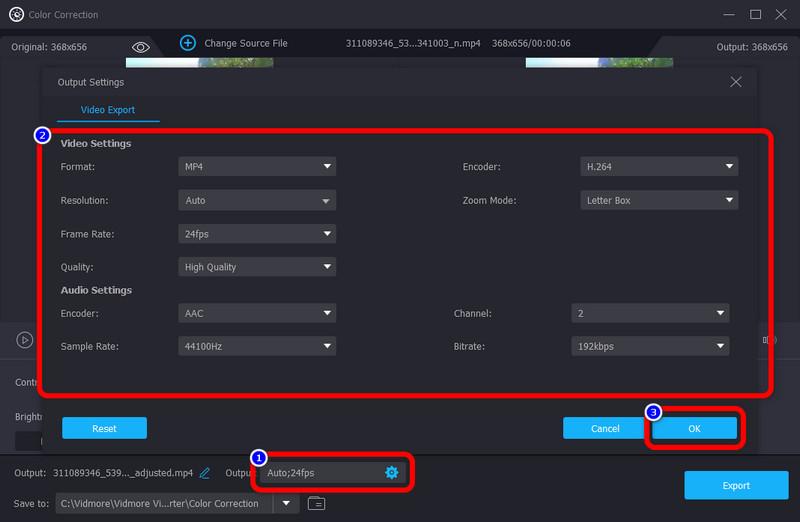
Korak 6: Kada završite s promjenama na svom videozapisu, pritisnite Izvoz gumb za spremanje konačnog rezultata.
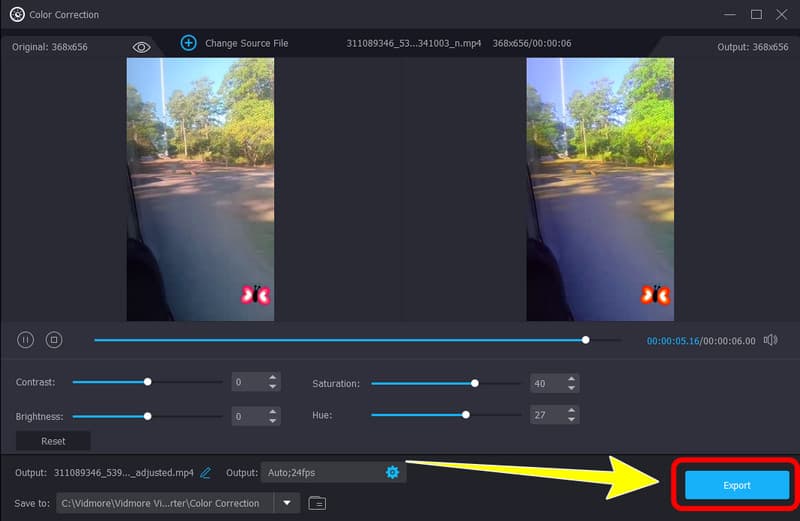
Korištenje alata za korekciju boja
Korak 1: Idite na Konverter i pritisnite Plus znak za dodavanje video datoteke
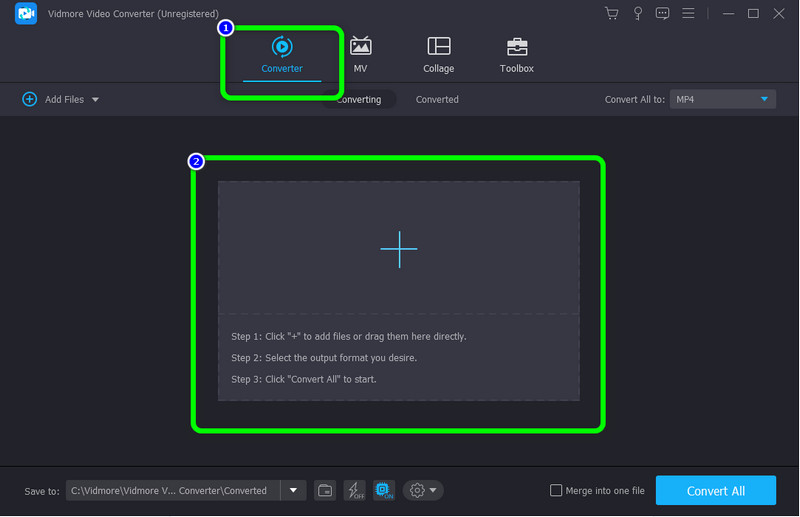
Korak 2: Nakon dodavanja videozapisa kliknite simbol u obliku zvijezde da biste započeli s uređivanjem videozapisa.
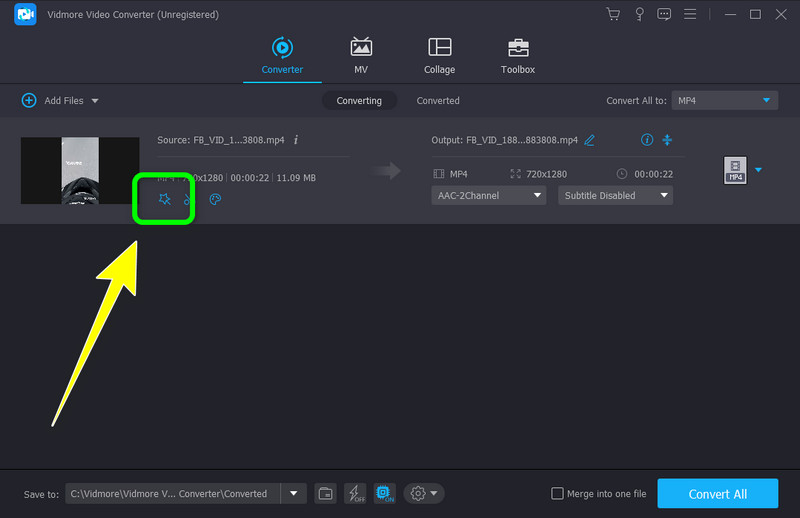
Korak 3: Zatim prilagodite nijansu i zasićenost vašeg videozapisa pomicanjem klizne trake. Zatim kliknite na u redu dugme.
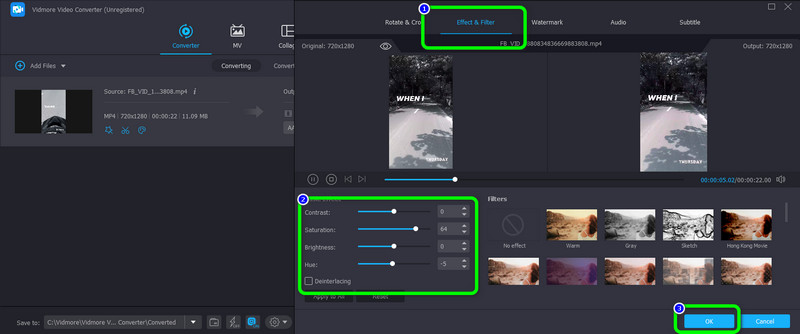
Korak 4: Pritisnite Pretvori sve gumb za spremanje videozapisa na računalo.
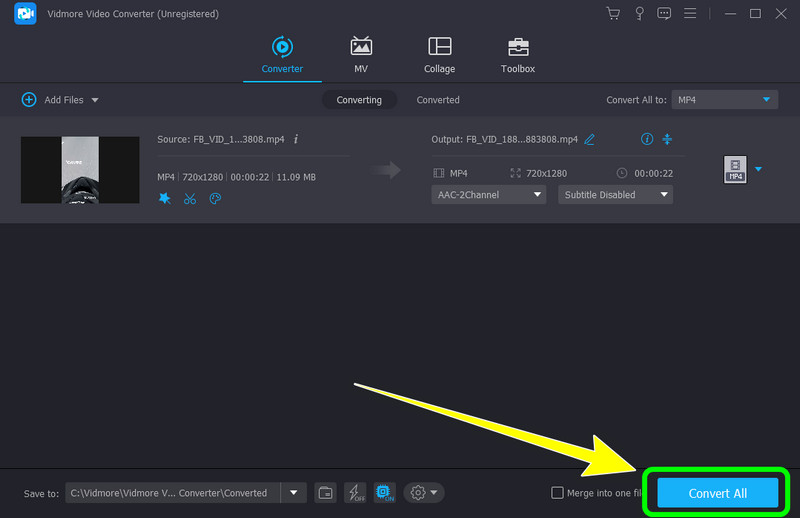
Dio 5: Često postavljana pitanja o nijansi i zasićenosti
1. Kako promijeniti nijansu i zasićenost videa na mreži?
Na mreži možete potražiti uređivač videozapisa koji može prilagoditi nijansu i zasićenost vašeg videozapisa. Potražite najbolje rezultate pretraživanja i isprobajte ih. Također možete pokušati koristiti Flexclip, Flixier, Kapwing i druge.
2. Zašto trebam prilagoditi nijansu i zasićenost svog videa?
Morate ih prilagoditi kako biste uravnotežili boju svog videa. Drugi razlog je učiniti vaš video estetikom jedinstvenom za oko gledatelja.
3. Kako mogu jednostavno promijeniti nijansu i zasićenost videa?
Najlakši način za podešavanje nijanse i zasićenosti vašeg videozapisa je korištenje Vidmore Video Converter. Svi korisnici mogu koristiti ovaj alat jer ima intuitivno sučelje s jednostavnim postupkom za podešavanje zasićenosti i nijanse vašeg videa.
Zaključak
Sada ste otkrili najbolju aplikaciju za prilagodbu zasićenost i nijansa videozapisa. Osim toga, naučili ste njihovu definiciju. Dakle, ako želite promijeniti nijansu i zasićenost videozapisa, upotrijebite Vidmore Video Converter.



